Le simple fait de regarder ses notes actuelles vous donnera une bonne idée de ce qui se passe PUBG. Pour faire court, c'est un excellent jeu de tir de bataille royale avec beaucoup de problèmes et de bugs. Dans la mer de problèmes qui affligent les joueurs, le problème le plus fréquent est un écran noir qui bloque même Windows 10, ce qui rend le redémarrage nécessaire. Pour les utilisateurs concernés, il apparaît soit au lancement, soit en attendant la file d'attente de matchmaker.
Nous nous sommes assurés de vous fournir tout ce que nous pouvons éventuellement trouver sur le sujet, alors vérifiez les étapes de dépannage ci-dessous.
Comment réparer l'écran noir au lancement sur PUBG
- Mettre à jour le jeu
- Exécutez le jeu via Steam
- Supprimer les options de lancement personnalisées
- Désactiver les programmes d'arrière-plan
- Réinstaller les pilotes GPU
- Supprimer les paramètres de configuration et vérifier l'intégrité du jeu
- Mettre à jour Windows 10
- Ajouter des exceptions pour le pare-feu Windows et l'antivirus
- Désactiver les graphiques intégrés dans les configurations à double GPU
- Vérifiez la connexion et les services
- Réinstaller le jeu
1: mettre à jour le jeu
La première chose, fréquemment recommandée sur divers forums et centres de support, est la mise à jour du jeu. Le jeu était sujet aux erreurs dès le début, même si la version finale promettait une expérience plus stable que la bêta d'accès anticipé. Cependant, ce n'est pas le cas. Ou du moins, ce n'est pas le cas pour certains utilisateurs. Heureusement, il y a des mises à jour et des correctifs fréquents qui auraient dû être résolus à ce jour.
- LIRE AUSSI: La dernière carte de PUBG Codename: Savage fait ses débuts au test alpha aujourd'hui
Alors, assurez-vous de mettre à jour le jeu. Ouvrez simplement le client de bureau Steam et la file d'attente de mise à jour démarre. Après cela, redémarrez votre PC et essayez de redémarrer le jeu.
2: Exécutez le jeu via Steam
Même si vous pouvez exécuter le jeu à partir du raccourci du bureau, nous vous recommandons toujours d'utiliser Steam. Si vous avez acquis PUBG via le Steam Store, nous vous suggérons d'utiliser le client de bureau pour le démarrer. Pour une raison particulière, cela semble fonctionner pour certains utilisateurs et l'écran noir de démarrage ou le gel sur l'écran de titre ont disparu.
- LIRE AUSSI: Comment corriger l'erreur PUBG «Mémoire vidéo insuffisante» sur les PC Windows
Sur la note latérale, nous vous encourageons également à exécuter le Steam avec les autorisations administratives. Voici comment appliquer cela en quelques étapes simples:
- Clic-droit Vapeur et ouvrir Propriétés.
- Sélectionnez le Compatibilité languette.
- Vérifier la "Exécutez ce programme en tant qu'administrateur"Et confirmez les modifications.
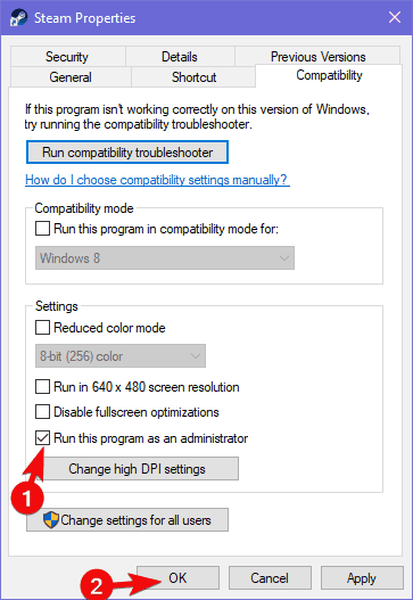
3: supprimer les options de lancement personnalisées
Si vous avez apporté des modifications à la configuration de Steam concernant les options de lancement, assurez-vous de les désactiver toutes. Certains d'entre eux pourraient jouer en votre faveur, mais dans le but d'établir une ardoise vierge, vous devrez les supprimer pour le moment. Si vous déterminez que ces options n'influencent pas l'erreur d'écran noir dans PUBG, vous pouvez les restaurer.
- LIRE AUSSI: La mise à jour du pilote NVIDIA optimise les graphiques ARK, PUBG et Destiny 2
Voici comment désactiver les options de lancement personnalisées dans Steam pour PUBG:
- Ouvert Vapeur et alors Bibliothèque.
- Faites un clic droit sur PUBG et ouvrir Propriétés.
- Choisissez "DÉFINIR LES OPTIONS DE LANCEMENT… " et supprimer toutes les entrées.
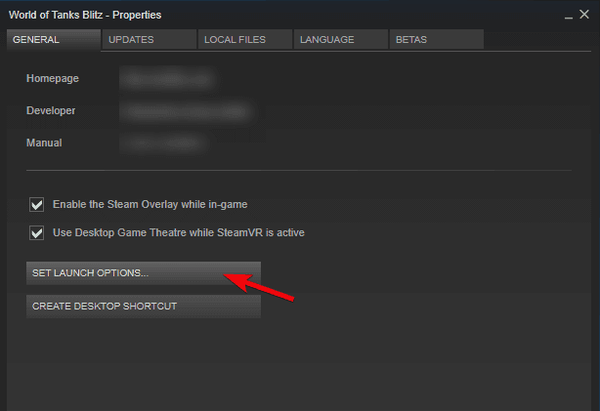
- Confirmer les modifications et redémarrer Steam.
- Commencer le jeu.
4: désactiver les programmes d'arrière-plan
L'impact que certaines applications d'arrière-plan peuvent avoir sur le jeu était déjà prouvé. Le fait est que nous pouvons dire avec certitude quelle application exacte provoque l'écran noir (ou du moins l'affecte dans une certaine mesure). Nous vous recommandons donc d'effectuer un démarrage propre, avec uniquement les ressources système exécutées en arrière-plan. De cette façon, nous pouvons éliminer une autre raison possible de l'apparition de l'écran noir au lancement.
- LIRE AUSSI: Comment corriger les bogues PUBG sur Xbox One
Suivez ces étapes pour effectuer un démarrage propre dans Windows 10:
- Appuyez sur Ctrl + Maj + Echap pour ouvrir Gestionnaire des tâches.
- Désactivez toutes les applications de la liste pour les empêcher de démarrer avec le système.
- Redémarrez votre PC.
De plus, certains utilisateurs ont conseillé la désinstallation de l'utilitaire GeForce Experience.
5: Réinstaller les pilotes GPU
En ce qui concerne les problèmes dans le jeu et Windows 10, nous ne pouvons pas dormir sur les pilotes du GPU. Trouver les pilotes parfaitement adaptés à votre GPU, même pour les cartes graphiques premium, devient un état de l'art. Windows 10 pousse des pilotes génériques et le plus souvent, ils fonctionnent comme prévu. Cependant, nous vous recommandons toujours de vous rendre sur le site d'assistance officiel de l'OEM et de télécharger la dernière version du pilote. En cas d'échec, essayez d'installer une alternative.
- LIRE AUSSI: Le GPU discret provoque toujours de fréquents micro-gels sous Windows 10 [FIX]
Voici où trouver les pilotes pour les principaux fabricants:
- AMD / ATI
- NVidia
- Intel
Après cela, vous pouvez bloquer l'installation des pilotes génériques fournis par Windows Update. De plus, nous vous recommandons d'installer des redistribuables et de mettre à jour DirectX.
6: Supprimer les paramètres de configuration et vérifier l'intégrité du jeu
La restauration de la configuration du jeu à ses paramètres par défaut peut également aider. Certains utilisateurs ont copié les fichiers de configuration d'autres utilisateurs qui n'ont pas rencontré de plantages. Cela ne fonctionnera guère car il est peu probable que vous ayez la même configuration système que le prochain utilisateur. Au contraire, ce dont vous aurez besoin pour le faire, supprimez les paramètres de configuration et reconfigurez tout dans les paramètres du jeu.
- LIRE AUSSI: Essayez ces jeux PC aléatoires en 2018 et dites-nous si vous vous ennuyez toujours
Voici comment procéder:
- Copier coller % localappdata% dans Windows Search et appuyez sur Entrée.
- Localisez le "TslGameSavedConfig » annuaire.
- Supprimer le WindowsNoEditor fichier.
En outre, vous pouvez utiliser le client de bureau Steam pour vérifier l'intégrité des fichiers de jeu. Les fichiers du jeu, comme tous les autres fichiers, ont tendance à être corrompus ou incomplets. Avec cette opération, vous les restaurerez à leurs valeurs appropriées. Suivez ces instructions pour vérifier la corruption de fichiers:
- Ouvrez la bibliothèque de Steam.
- Faites un clic droit sur PUBG et ouvrez Propriétés.
- Choisir la "FICHIERS LOCAUX"Onglet.
- Clique sur le "VÉRIFIER L'INTÉGRITÉ DES FICHIERS DE JEU"Option.
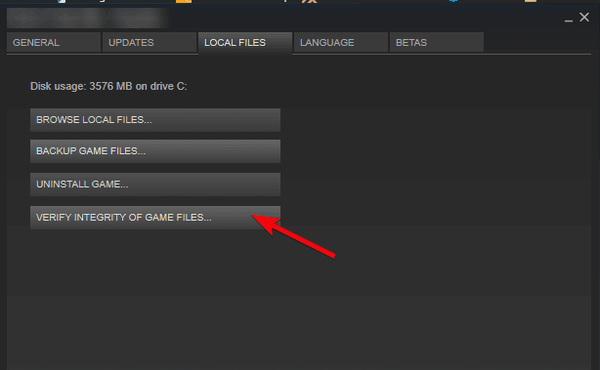
7: mettre à jour Windows 10
Les mises à jour de Windows 10 sont rarement la cause des problèmes de jeu, en particulier les plus mineurs. Cependant, il peut être utile de disposer du dernier correctif pour Windows. Les utilisateurs ont signalé des problèmes avec les processeurs Ryzen et la résolution a été présentée dans une mise à jour opportune. Assurez-vous donc de vérifier manuellement les mises à jour avant de passer aux étapes suivantes.
- LIRE AUSSI: Correction: Impossible de mettre à jour l'erreur 0x80070005 des applications Windows 10 Store
Suivez ces étapes pour mettre à jour Windows 10 manuellement:
- Type Mise à jour dans la barre de recherche Windows et sélectionnez Rechercher des mises à jour.
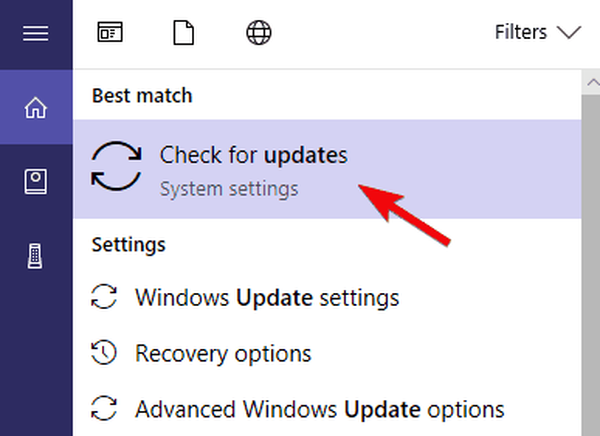
- Recherchez les mises à jour et installez-les.
- Redémarrez votre PC.
8: Ajouter des exceptions pour le pare-feu Windows et l'antivirus
Permettre au jeu de communiquer librement est de la plus haute importance. Dire que c'est la raison principale de l'écran noir est une affirmation farfelue, mais cela ne vous coûtera rien pour l'essayer. Premièrement, si vous disposez d'une solution antivirus tierce avec le pare-feu intégré, nous vous conseillons vivement de la désactiver. Après cela, vous pouvez ajouter une exception pour le pare-feu Windows natif.
- LIRE AUSSI: Les 15 meilleurs dispositifs pare-feu pour protéger votre réseau domestique
Ces étapes devraient vous montrer comment procéder:
- Dans la barre de recherche Windows, saisissez Autoriser et sélectionnez "Autoriser une application via le pare-feu Windows".
- Clique sur le "Modifier les paramètres" bouton.
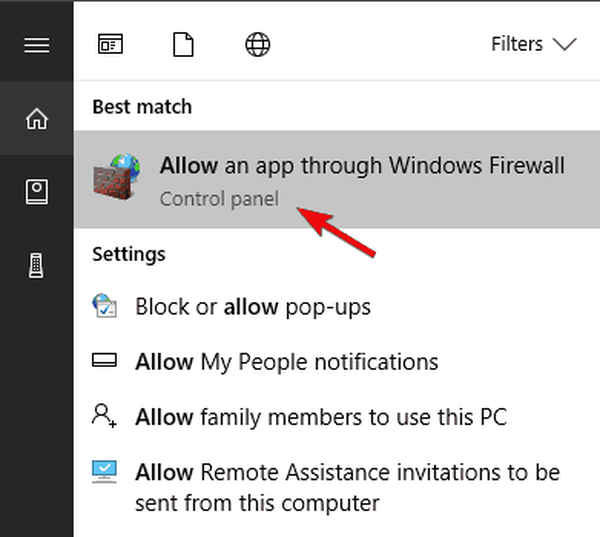
- Trouvez votre Steam et PUBG sur la liste et cochez la case À côté d'eux. Assurez-vous également que les deux Publique et privée les réseaux sont activés.
- Confirmez les modifications et redémarrez votre PC.
9: Désactivez les graphiques intégrés dans les configurations à double GPU
Dans le cas où vous avez une configuration à double GPU, avec une carte graphique intégrée et une carte graphique dédiée, la désactivation de la carte intégrée peut vous aider à surmonter l'erreur en cours. Cela peut être fait de différentes manières, mais la meilleure approche serait de désactiver le GPU intégré à partir de son propre panneau de contrôle..
- LIRE AUSSI: La nouvelle famille de GPU Radeon RX Vega d'AMD dynamisera votre jeu
Certains utilisateurs ont recommandé de le désinstaller dans le Gestionnaire de périphériques, mais cela peut entraîner des problèmes supplémentaires, donc éviter cette approche est une bonne idée. Au lieu de cela, accédez au Gestionnaire de périphériques, développez la section Cartes graphiques et désactivez les graphiques intégrés. Redémarrez votre PC et vous devriez être prêt à partir.
10: Vérifiez la connexion et les services
Il est également important de s'assurer que votre connexion est au point. Cependant, comme ces plantages ont commencé soudainement, nous sommes convaincus que votre connexion est bien configurée. Néanmoins, il y a certaines choses que vous pouvez essayer de changer dans les paramètres du routeur / modem qui pourraient vous aider au moins à réduire les pannes d'écran noir au démarrage..
- LIRE AUSSI: Correction de l'erreur PUBG «Network lag detected» en 8 étapes simples
Le premier est QoS ou Quality of Service qui permet aux utilisateurs de définir des applications prioritaires dans l'utilisation de la bande passante. Définir PUBG comme priorité pourrait réduire la gravité du problème. La deuxième chose que vous voudrez peut-être vérifier est la redirection de port, mais cela demande plus d'efforts, car la procédure varie en fonction du modèle ou de la version de votre routeur / modem..
11: Réinstaller le jeu
Enfin, la seule chose qui vous vient à l'esprit est de réinstaller le PUBG sur votre PC. Si le jeu, comme le cas l'a montré, fonctionnait très bien et qu'un écran noir au lancement commençait à apparaître, la réinstallation pourrait être une résolution. Vous pouvez utiliser Steam pour réinstaller le jeu facilement, mais nous vous suggérons de supprimer tous les fichiers associés restants.
- LIRE AUSSI: Comment puis-je épingler des jeux Steam sur l'écran de démarrage de Windows 10, 8.1?
Suivez ces étapes pour réinstaller PUBG:
- Type contrôle dans la barre de recherche Windows et ouvrez Panneau de configuration.
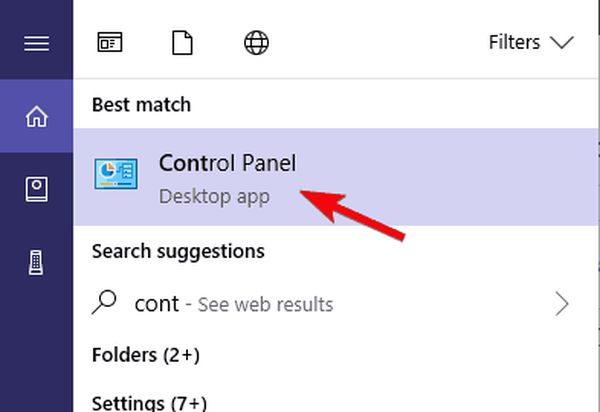
- Cliquez sur "Désinstaller un programme".
- Supprimer PUBG.
- Dans Windows Search, saisissez % localappdata% et appuyez sur Entrée.
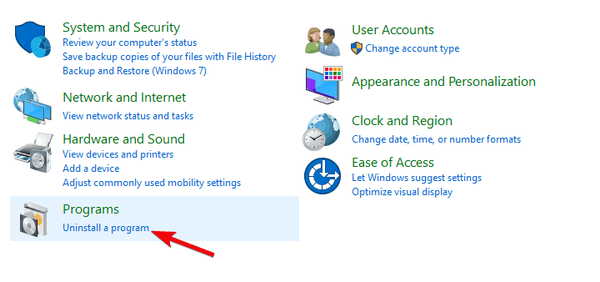
- Supprimer le TslGame dossier.
- Maintenant, accédez à C: Fichiers programmes (x86) Fichiers communsBattlEye et supprimez le BEService_pubg.exe exécutable.
- Ouvrez Steam et réinstallez PUBG.
Sur cette note, nous pouvons conclure. Dites-nous si les étapes ci-dessus vous ont aidé dans la section commentaires ci-dessous.
HISTOIRES CONNEXES QUE VOUS DEVRIEZ CONSULTER:
- Correction: la barre de jeu Windows 10 ne s'ouvre pas
- Microsoft bloquera la souris et le clavier Xbox One dans PUBG
- La mise à jour PUBG Xbox One corrige les plantages et les problèmes de mouvement des personnages
- Champs de bataille de PlayerUnknown
- pubg
- correction de Windows 10
 Friendoffriends
Friendoffriends



